笔记本软件图标变成白色文件 如何解决电脑桌面软件图标变白纸问题
更新时间:2024-07-31 16:56:07作者:xiaoliu
有很多用户反映他们的笔记本电脑桌面上的软件图标突然变成了白色的文件图标,导致他们无法正常使用软件,这个问题可能是由于系统更新或者软件冲突引起的。为了解决这个问题,我们可以尝试重新安装软件、更新系统补丁、清理系统垃圾文件等方法来恢复软件图标的正常显示。希望以上方法能帮助您解决电脑桌面软件图标变白纸的问题。
操作方法:
1.首先鼠标右键单击图标,打开程序操作页面,点击底部的属性。
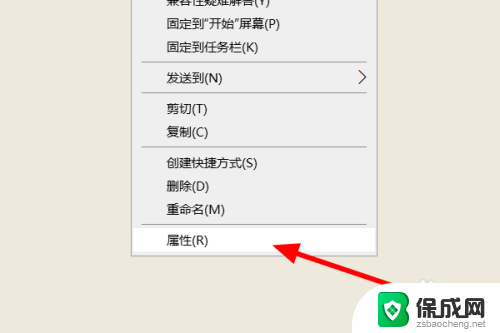
2.进入图标属性页面,点击更改图标。
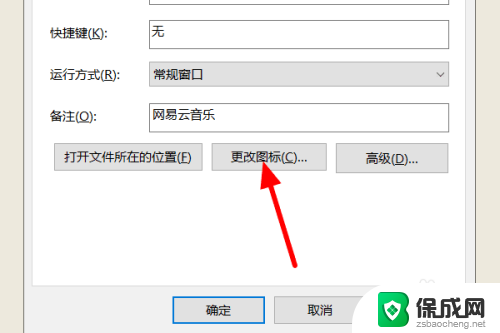
3.打开更改图标页面,点击浏览。
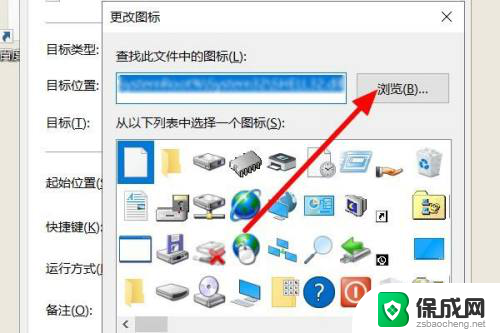
4.在文件查找页面找到程序根目录,选中“.exe”类型文件,点击打开。
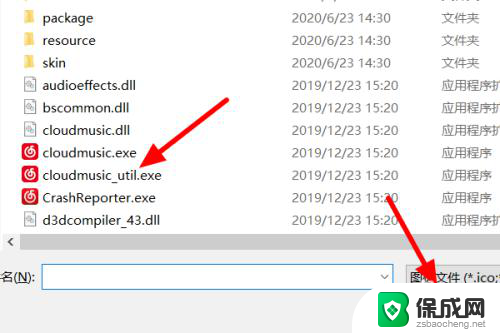
5.回到更改图标页面,点击重新选择图标,点击确定。
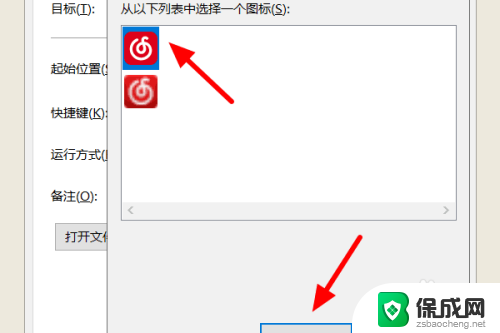
6.回到属性页面,点击确定。使用管理员身份点击继续就可以将电脑软件图标恢复。
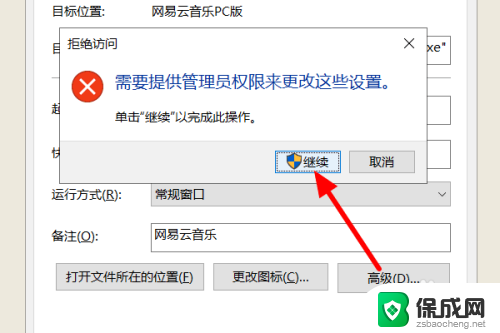
以上就是笔记本软件图标变成白色文件的全部内容,碰到同样情况的朋友们赶紧参照小编的方法来处理吧,希望能够对大家有所帮助。
笔记本软件图标变成白色文件 如何解决电脑桌面软件图标变白纸问题相关教程
-
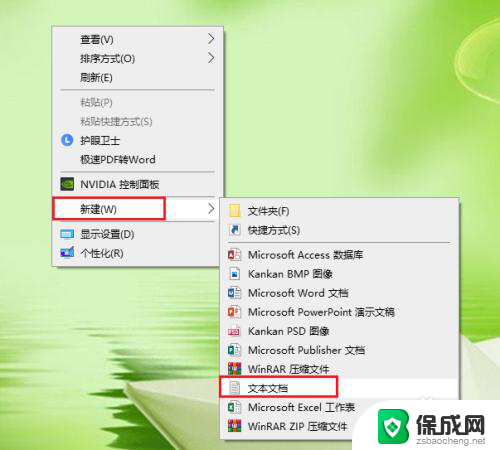 为什么电脑下载的软件图标是白的 电脑桌面软件图标变白原因
为什么电脑下载的软件图标是白的 电脑桌面软件图标变白原因2025-03-23
-
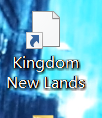 桌面图标变空白如何恢复 电脑桌面图标变成白色空白怎么办
桌面图标变空白如何恢复 电脑桌面图标变成白色空白怎么办2024-03-31
-
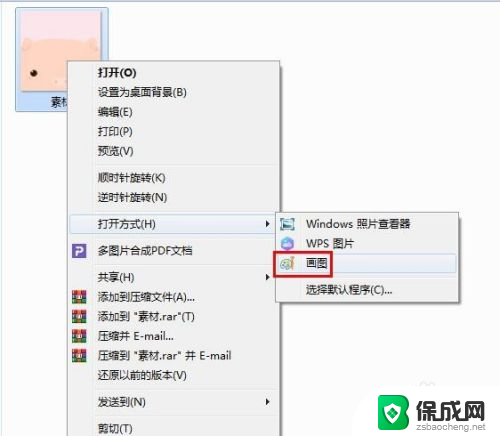 画图软件如何把背景换成白色 画图工具背景色修改方法
画图软件如何把背景换成白色 画图工具背景色修改方法2024-04-07
-
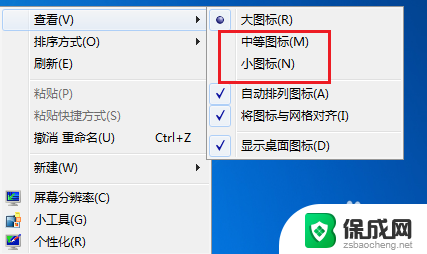 笔记本图标如何变小 电脑桌面图标变小的方法
笔记本图标如何变小 电脑桌面图标变小的方法2024-04-12
-
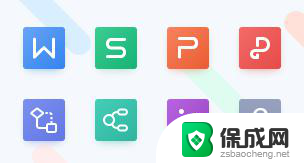 wps更新后桌面文件图标都变了怎么办 wps更新后桌面文件图标变了如何修复
wps更新后桌面文件图标都变了怎么办 wps更新后桌面文件图标变了如何修复2024-04-14
-
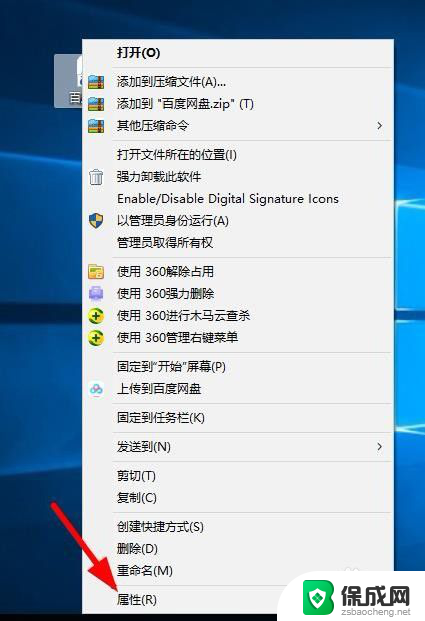 怎么改变软件的图标和名称 如何自定义桌面软件图标和名称
怎么改变软件的图标和名称 如何自定义桌面软件图标和名称2024-05-01
电脑教程推荐